Folder Options trên Windows 10 dùng để thay đổi các file, thư mục đang có trong máy tính, tùy biến giao diện theo ý thích của mình và một số chức năng khác. Khi đó bạn có thể thoải mái thay đổi về chế độ tìm kiếm, chế độ click mở file…. để phù hợp hơn và thuận tiện cho thao tác sử dụng. Tuy nhiên trong trường hợp bạn muốn tắt toàn bộ Folder Options để người khác không thể chỉnh sửa cũng rất đơn giản như khi bạn chặn cài phần mềm vào máy tính hay chặn thay đổi hình nền Windows 10…
Cách tắt Folder Options trên Windows 10 bạn hãy đọc bài viết dưới đây:
1. Tắt Folder Options Windows 10 bằng Local Group Policy
Bước 1:
Bạn nhấn tổ hợp phím Windows + R để mở giao diện Run rồi nhập từ khóa gpedit.msc.
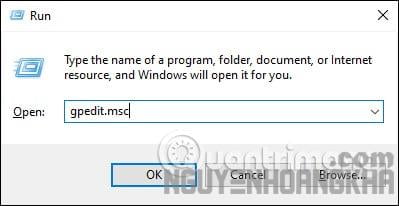
Bước 2:
Trong giao diện Local Group Policy Editor, bạn truy cập theo đường dẫn dưới đây.
User Configuration > Administrative Templates > Windows Components > File Explorer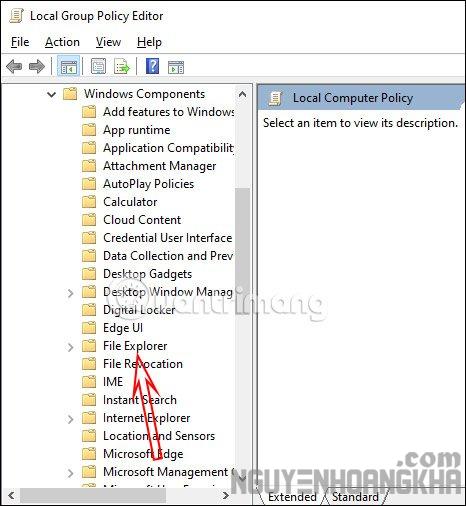
Nhìn tiếp sang bên phải chúng ta sẽ nhìn thấy có policy, bạn tìm tới policy Do not allow Folder Options to be opened from the Options button on the View tab of the ribbon rồi click đúp để mở giao diện thay đổi.
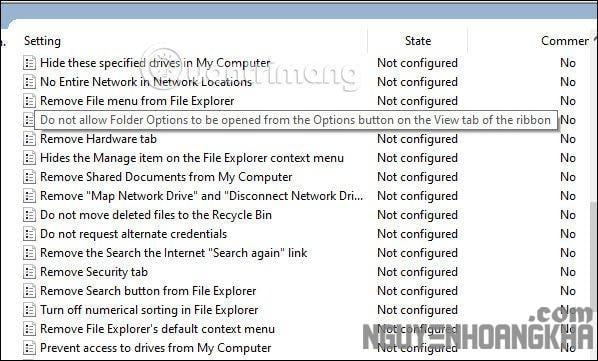
Bước 3:
Trong giao diện này chúng ta nhấn vào nút Enabled rồi nhấn Ok để lưu lại thay đổi.
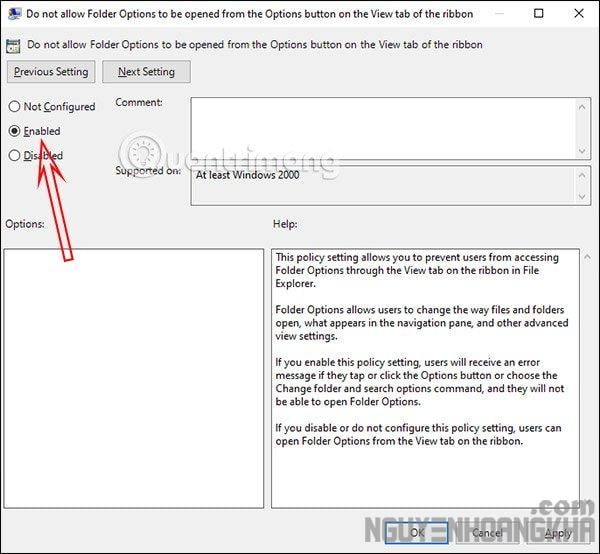
Bây giờ bạn chỉ cần mở File Explorer rồi nhấn vào File > Change folder and search options sẽ thấy dòng tùy chọn này bị làm mờ đi.
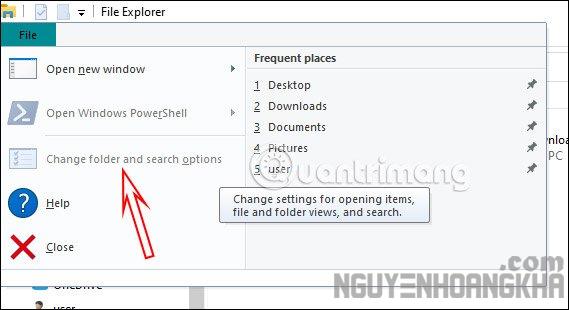
Hoặc nhấn vào View > Options > Change folder and search options thì hiển thị thông báo như hình dưới đây.
Để mở lại Folder Options Windows 10, chúng ta chỉ cần chuyển từ Enabled sang Not configured là được.
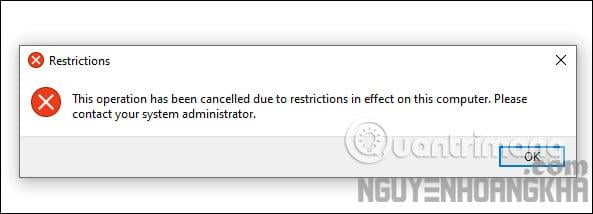
2. Tắt bằng Registry trên Windows 10
Trong trường hợp Windows 10 của bạn không thể thay đổi được thiết lập trong Local Group Policy Editor thì có thể chuyển sang chỉnh sửa trên Registry Registry Editor để tắt folder options .
Bước 1:
Chúng ta cũng nhấn tổ hợp phím Windows + R để mở giao diện Run rồi nhập từ khóa regedit.
Bước 2:
Trong giao diện Registry Registry Editor trên Windows 10, bạn truy cập theo đường dẫn dưới đây.
HKEY_CURRENT_USER\SOFTWARE\Microsoft\Windows\CurrentVersion\Policies\Explorer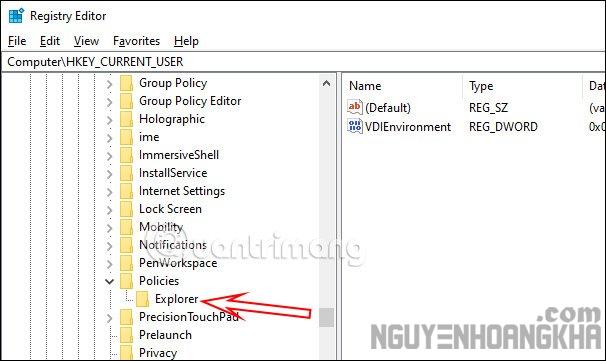
Bước 2:
Nhìn sang giao diện bên cạnh, nhấn chuột phải vào vùng trắng rồi chọn New > DWORD (32-bit) Value.
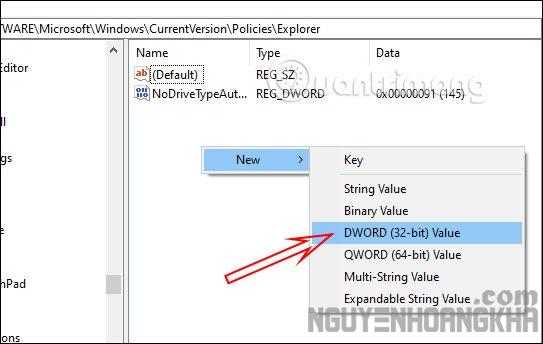
Chúng ta sẽ tạo một khóa mới và đặt tên cho khóa là NoFolderOptions.
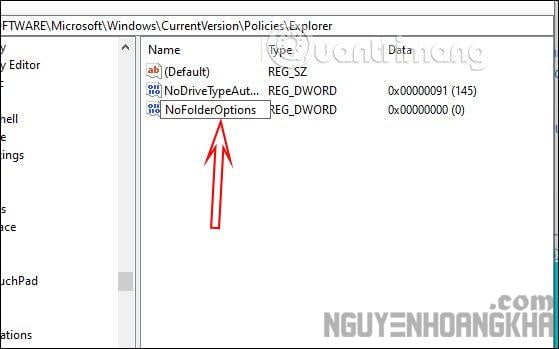
Bước 3:
Nhấn đúp chuột vào khóa này, rồi tại dòng Value data chuyển từ 0 thành 1 rồi nhấn OK để lưu lại.
Cuối cùng bạn cần khởi động lại máy tính để mọi thay đổi được áp dụng. Khi đó giao diện Folder Options cũng không thể truy cập được để sử dụng. Để mở lại Folder Options, bạn chuyển từ 1 thành 0 hoặc xóa khóa NoFolderOptions và cũng khởi động lại máy tính.
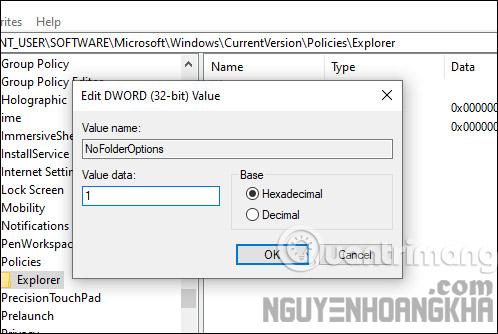
Như vậy chúng tôi đã hướng dẫn bạn cách tắt folder options trên windows 10. Chúc bạn thành công !
Nguồn: Quantrimang
Chân thành cám ơn tác giả đã chia sẽ bài viết hay và hữu ích !
Xem thêm:
